Microsoft verspricht, dass im aktuellen Windows 8.1 bereits Treiber für den 3D-Druck integriert sind. Damit soll sich ein 3D-Drucker ohne großen Aufwand in Betrieb nehmen lassen. Allerdings werden nicht alle 3D-Drucker unterstützt. Der Tipp erklärt, was der Windows-Treiber leistet und bei welchen Druckermodellen er funktioniert. Die Crux mit dem 3D-Drucktreiber: Mit der Unterstützung von 3D-Druckern macht Microsoft unter Windows 8.1 Ernst. Allerdings klappt die problemlose Installation nur, wenn die Hersteller von 3D-Druckern passende Treiber liefern, die ins Betriebssystem integriert werden. Makerbot, 3D-Systems und Tiertime (PP3DP) sind schon auf den Zug aufgesprungen und liefern Windows-8.1-Treiber.

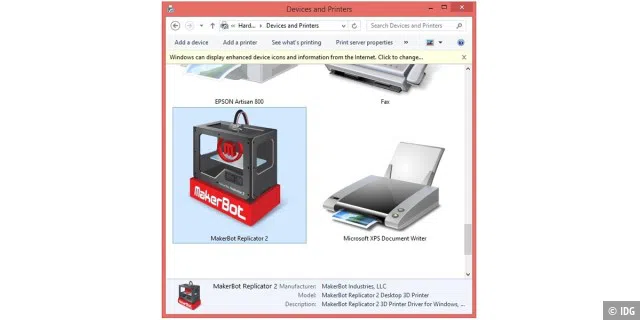
Eines der ersten Geräte mit Windows-8.1-Unterstützung ist der Makerbot Replicator 2: Nicht weiter verwunderlich, immerhin ist das Modell in den USA in den Windows-Stores erhältlich. Andere Geräte funktionieren nach unserer Erfahrung nicht mit dem Windows-Treiber. In unseren Versuchen mit den Geräten Pearl Freesculpt EX1-Basic und iRapid Black erkennt Windows 8.1 zwar ein angeschlossenes Gerät, jedoch keinen Drucker, sondern ein Gerät am COM-Port. Das kann beispielsweise ein Modem sein. Um den 3D-Drucker korrekt zuzuordnen, verlangt das Betriebssystem jedoch einen nativen USB-Treiber. Mit einer Variante für serielle Schnittstellen kann es nichts anfangen. Schub für den 3D-Druck unter Windows 8.1: Mit der Software 3D Builder will Microsoft ein weiteres Problem beim 3D-Druck lösen. Die kleine Anwendung soll anstelle der jeweils herstellereigenen Software des 3D-Druckers zum Einsatz kommen. Sie lässt sich über den US-Store herunterladen. Der Link www.pcwelt.de/kuz6 führt Sie dorthin. 3D Builder ist besonders bedienerfreundlich gestaltet, im Gegensatz zu üblicher 3D-Druck-Software, die vor allem für Tüftler gedacht ist. Immerhin können Sie Objekte bewegen, rotieren und skalieren. Außerdem lädt die App die Dateiformate 3mf, obj sowie stl und hat eine Vorlagenbibliothek integriert. Die 3D-Objekte lassen sich dann am angeschlossenen 3D-Drucker ausgeben. Dessen Druckertreiber wird über den Druckbefehl aufgerufen. Hier haben Sie dann Zugriff auf weitere gerätespezifische Einstellungen wie die Auflösung und Hilfsstützen, die Sie sonst im 3D-Druckerprogramm definieren. Der Vorgang entspricht dem, was Sie vom Drucken auf Papier gewohnt sind.
